Рассказываем, что нужно сделать, чтобы подключаться к вашему Windows VPS можно было только с конкретных IP-адресов. Или наоборот, чтобы с конкретных IP-адресов подключиться было невозможно.
Подключитесь к удалённому рабочему столу сервера. Если не знаете как это сделать, вот инструкция по подключению.
Когда подключитесь, кликните правой кнопкой мышки по меню Пуск и перейдите в Control panel – System and Security – Administrative Tools:
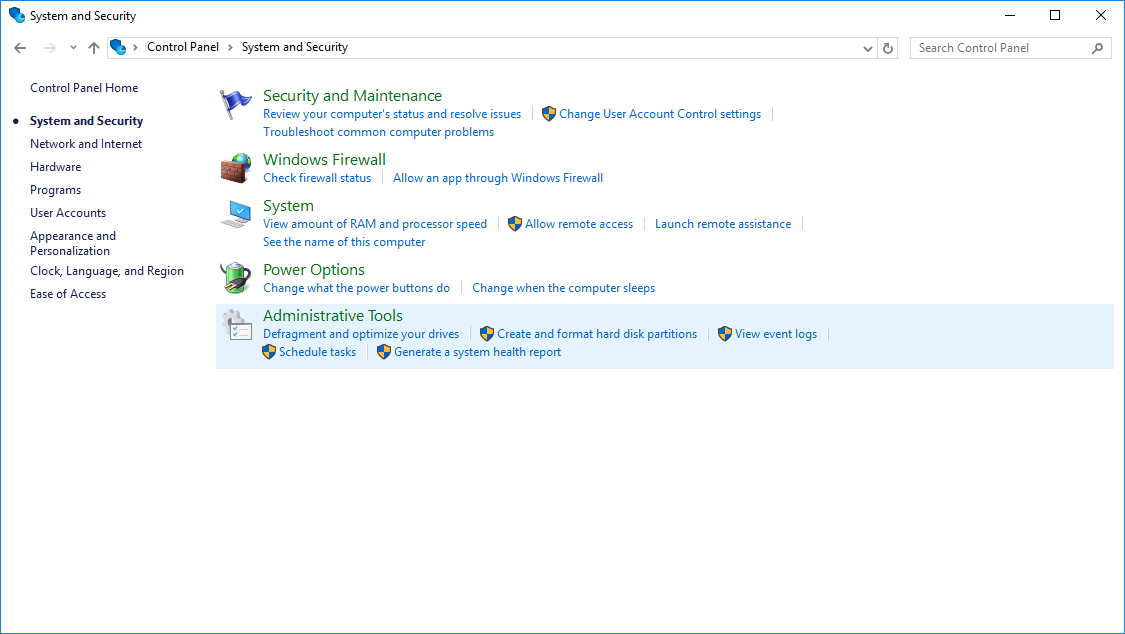
В открывшемся окне найдите и запустите инструмент Windows Firewall with Advanced Security:
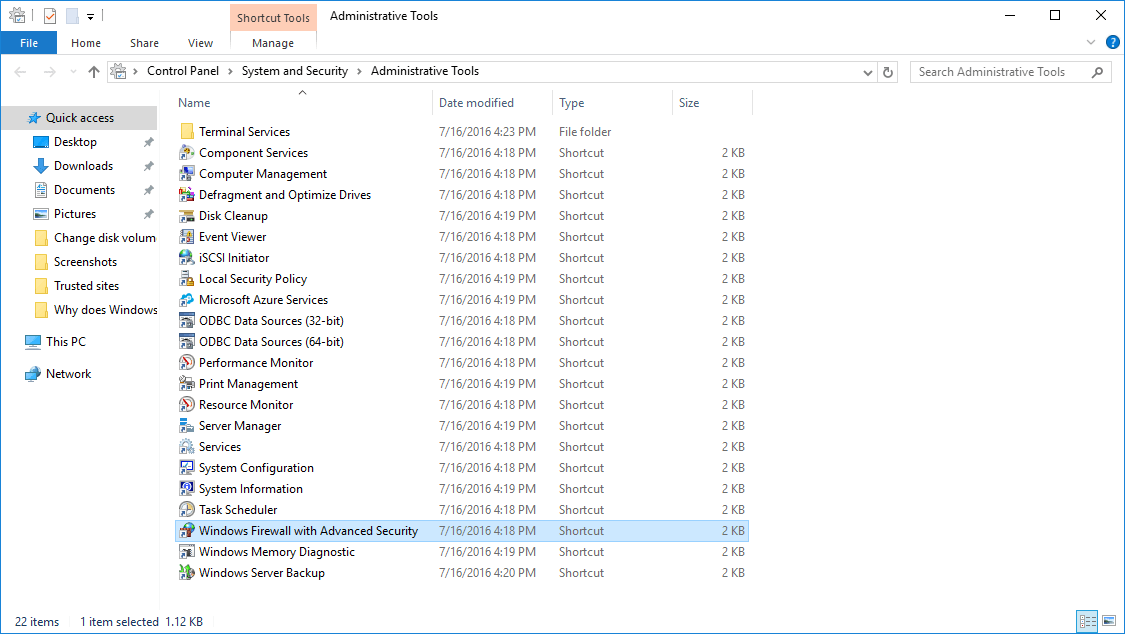
В новом окне слева выберите Inbound Rules и найдите правило Remote Desktop – User Mode (TCP-In):
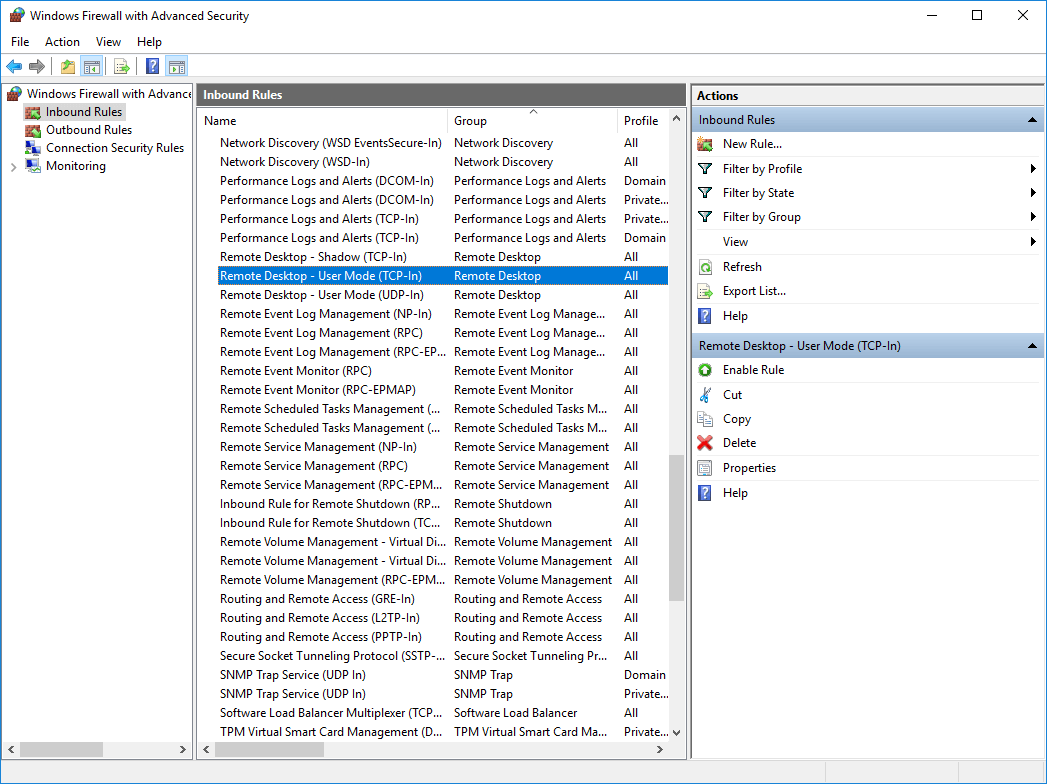
Кликните по правилу два раза и перейдите в открывшемся окне на вкладку Scope. В группе Remote IP addresses переключите режим с Any IP Addresses на These IP addresses:
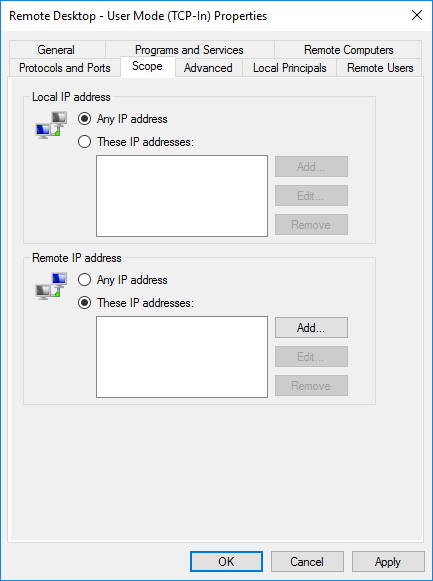
Нажмите кнопку Add и добавьте IP-адреса, с которых нужно разрешить доступ к серверу. Будьте внимательны, чтобы случайно не добавить адреса с опечаткой. В такой ситуации вас отключит от сервера и повторно подключиться по RDP уже не даст.
После того как вы добавили IP-адреса, перейдите на вкладку General и выполните такие действия:
- Поставьте галочку в строке со словом Enabled.
- Выберите пункт Allow the connection в блоке Action.
- Нажмите Apply и OK.
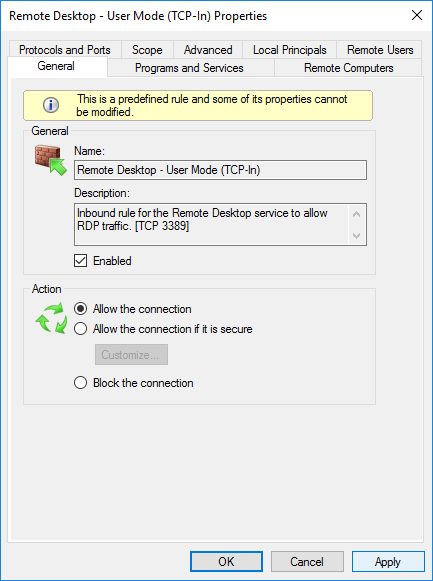
Готово! Теперь к вашему серверу можно подключиться только с указанных IP-адресов.
Если хотите не разрешить, а наоборот заблокировать подключения к серверу с указанных IP-адресов, то на последнем шаге вместо Allow the connection выберите Block the connection.
